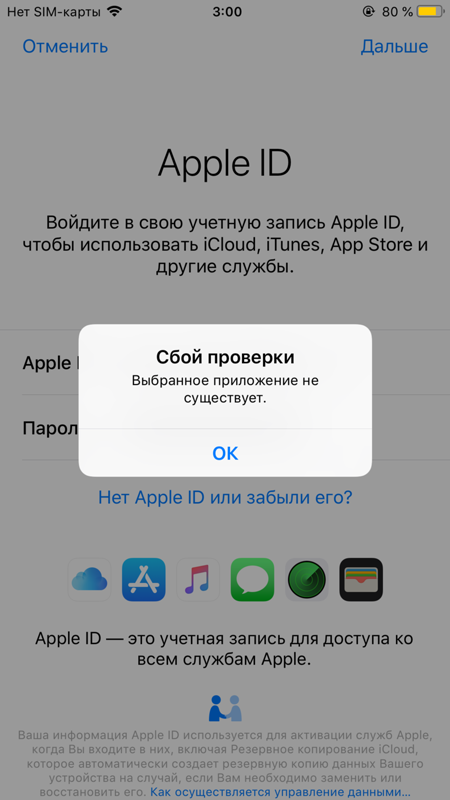Содержание
Управление и использование Apple ID — Служба поддержки Apple (RU)
Идентификатор Apple ID — это учетная запись для доступа к таким службам Apple, как App Store, Apple Music, iCloud, iMessage, FaceTime и другим. Для входа во все службы Apple можно использовать один идентификатор Apple ID и пароль.
Используйте один и тот же идентификатор Apple ID и пароль при каждом входе на устройство или в службу Apple. Если у вас нет идентификатора Apple ID, узнайте, как его создать. С помощью Apple ID можно выполнять следующие действия:
- автоматически настраивать все службы Apple при настройке нового устройства и входе в систему с помощью Apple ID;
- своевременно обновлять личные материалы на всех своих устройствах с помощью iCloud;
- выполнять вход в магазины iTunes Store, Books Store и App Store для совершения покупок и доступа к предыдущим покупкам;
- выполнять вход в «Сообщения» и FaceTime1, чтобы общаться и отправлять текстовые сообщения друзьям и близким.

- выполнять вход в сторонние приложения и на веб-сайты с помощью функции Вход с Apple.
Список других компонентов и служб, которые используют идентификатор Apple ID, см. в этой статье.
Управление идентификатором Apple ID
Так как Apple ID используется на всех устройствах и во всех службах, важно постоянно обновлять сведения своей учетной записи. Просто войдите в систему appleid.apple.com2 в любое время для управления учетной записью:
- Обновите доверенные номера телефона и устройства, на которых выполнен вход с помощью идентификатора Apple ID.
- Измените пароль, чтобы обеспечить безопасность своей учетной записи.
- Обновите адрес электронной почты идентификатора Apple ID3 на тот, который часто используете.
- Добавьте дополнительные адреса электронной почты, чтобы друзья и близкие могли с легкостью найти и общаться с вами в таких службах Apple, как FaceTime1, iMessage и «Локатор».

- Обновите дату рождения, связанную с идентификатором Apple ID.
- Измените страну или регион для идентификатора Apple ID.
Вы также можете узнать, как управлять платежной информацией на iPhone, iPad, iPod touch или Mac.
Защита вашей учетной записи — наше общее дело
Мы заботимся о безопасности и конфиденциальности вашего Apple ID. Вот несколько советов, как обеспечить безопасность и конфиденциальность своей учетной записи.
- Если вы еще этого не сделали, настройте двухфакторную аутентификацию, чтобы повысить уровень безопасности своей учетной записи. В зависимости от того, когда был создан ваш идентификатор Apple ID, он может быть уже защищен двухфакторной аутентификацией.
- Если вы не можете настроить двухфакторную аутентификацию, выполните сброс контрольных вопросов и добавьте резервный адрес электронной почты. Если вы забыли пароль или ответы на контрольные вопросы, резервный адрес электронной почты поможет восстановить доступ к вашей учетной записи.

- Ознакомьтесь с рекомендациями по безопасности идентификатора Apple ID.
1. Приложение FaceTime доступно не во всех странах и регионах.
2. В зависимости от того, как был создан идентификатор Apple ID, вам может потребоваться предоставить дополнительные сведения или изменить имя пользователя Apple ID с номера мобильного телефона на адрес электронной почты.
3. В континентальном Китае и Индии в качестве идентификатора Apple ID можно использовать номер телефона. В континентальном Китае для создания Apple ID может потребоваться номер, начинающийся с +86. Позже этот номер можно изменить. Или же выбрать страну либо регион, для которых он не требуется. Этот номер используется только в целях проверки.
Дата публикации:
Настройка и просмотр учетной записи iTunes Store в приложении «Музыка» на Mac
Поиск по этому руководству
Руководство пользователя приложения «Музыка»
Добро пожаловать!
Что нового
Начало работы
Подписка на Apple Music
Совместное использование сервиса Apple Music с помощью функции Семейного доступа
Потоковая передача рекомендованных песен
Добавление артистов в избранное
Добавление и загрузка музыки
Доступ к медиатеке на всех Ваших устройствах
Прослушивание радио Apple Music
Совместное прослушивание музыки через SharePlay
Прослушивание аудиофайлов без потерь
Прослушивание пространственного аудио
Создание профиля Apple Music
Отправка музыки друзьям
Просмотр музыки, которую слушают Ваши друзья
Предоставление приложениям доступа к Apple Music
Основные сведения об iTunes Store
Настройка и просмотр учетной записи
Покупка и загрузка музыки
Покупка музыки в подарок
Использование подарочной карты
Создание списка желаний
Предварительный заказ объектов
Загрузка ранее приобретенных покупок
Ограничение доступа
Авторизация компьютера
Проблемы при использовании iTunes Store
Импорт песен с CD
Выбор параметров импорта
Информация о песне не отображается
Импорт объектов, уже хранящихся на компьютере
Импорт с других компьютеров с помощью Домашней коллекции
Импорт песен из интернета
Подключение устройства к Mac
Использование нескольких медиатек
Поиск музыки
Поиск песни с помощью браузера колонок
Воспроизведение песен из личной медиатеки
Перемешивание и зацикливание песен
Использование списка «На очереди»
Сортировка песен
Затухание звука при переходе между песнями
Отмена воспроизведения песни
Отметка песен как понравившихся или не понравившихся
Прослушивание радиотрансляции в интернете
Воспроизведение CD
Использование мини-плеера в приложении «Музыка»
Использование HomePod с приложением «Музыка»
Прослушивание музыки с Apple Music Voice
Выбор колонок
Регулировка громкости
Изменение параметров звучания
Настройка приложения «Пульт iTunes»
Проблемы при воспроизведении музыки или звуковых файлов
Основные сведения о плейлистах
Создание, изменение и удаление стандартных плейлистов
Создание, изменение и удаление смарт-плейлистов
Использование функции Genius
Просмотр плейлистов, в которые включена песня
Систематизация плейлистов с помощью папок
Сохранение копии плейлистов
Из общей медиатеки
Из Сообщений, Почты и других приложений
Основные сведения о записи CD и DVD
Создание собственных CD и DVD
Проблемы при записи диска
Просмотр и ввод текстов песен
Изменение информации о песне и CD
Добавление обложки
Оценка песен и других материалов
Поиск дубликатов
Удаление объектов
Изменение места хранения музыкальных файлов
Преобразование форматов музыкальных файлов
Изменение настроек приложения «Музыка»
Настройка окна приложения «Музыка»
Просмотр визуальных эффектов
Контроль уведомлений
Сочетания клавиш
Значки, используемые в приложении «Музыка»
Авторские права
Для покупки материалов в iTunes Store необходим Apple ID.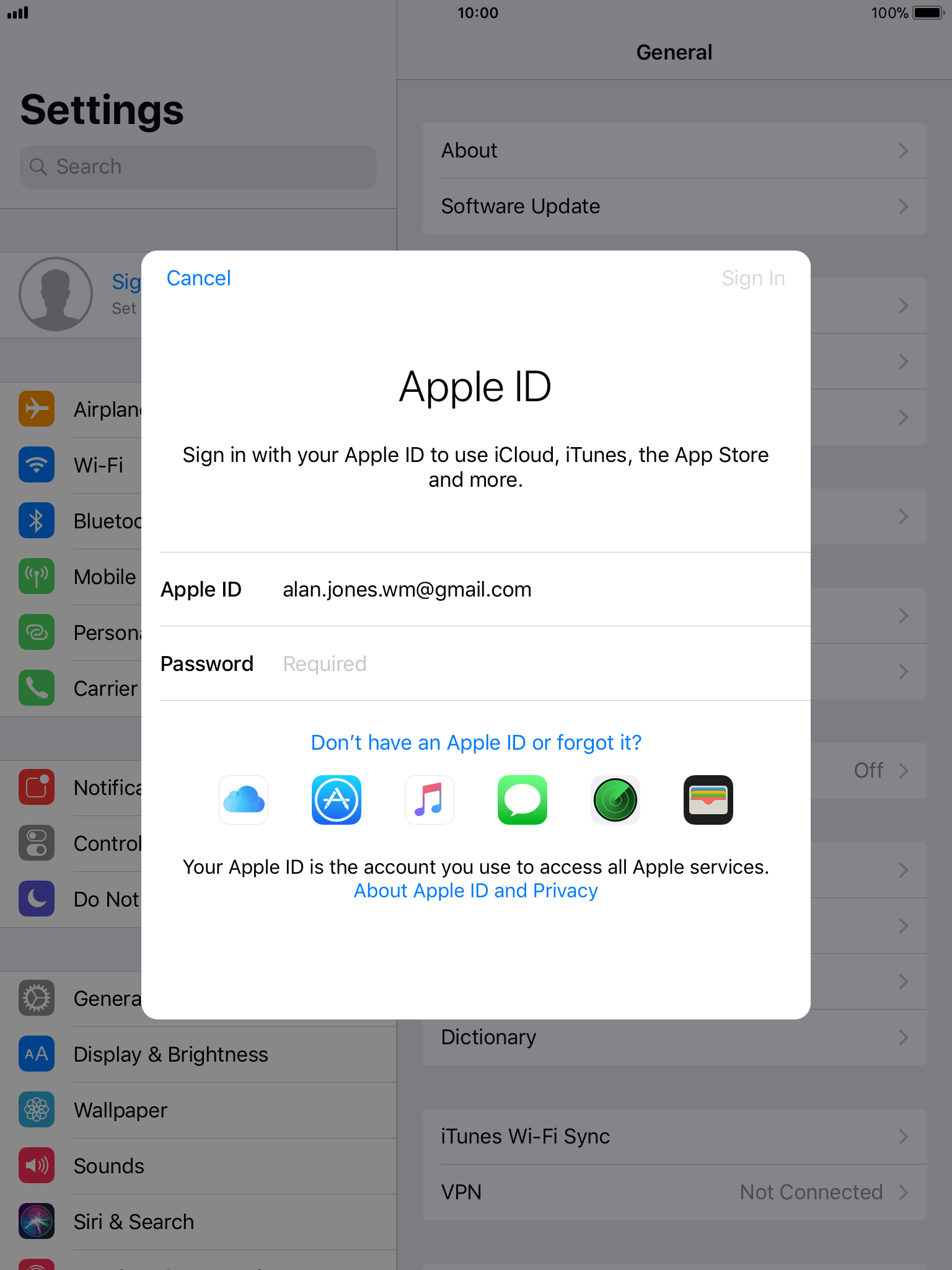 Если у Вас нет Apple ID, Вы можете создать его в приложении «Музыка». Если Вы уже подписались на Apple Music или у Вас есть учетная запись iCloud, у Вас уже есть Apple ID.
Если у Вас нет Apple ID, Вы можете создать его в приложении «Музыка». Если Вы уже подписались на Apple Music или у Вас есть учетная запись iCloud, у Вас уже есть Apple ID.
Открыть приложение «Музыка»
Вход в iTunes Store
При наличии Apple ID Вы можете входить в iTunes Store, чтобы покупать музыку, просматривать или изменять данные своей учетной записи и отслеживать историю покупок.
В приложении «Музыка» на Mac выберите «Учетная запись» > «Войти».
Если Вы уже вошли в приложение «Подкасты» или Apple TV, вход в приложение «Музыка» выполняется автоматически.
Выполните одно из следующих действий:
Чтобы выйти из учетной записи, выберите «Учетная запись» > «Выйти».
См. статьи службы поддержки Apple Выполнение входа с помощью идентификатора Apple ID и Двухфакторная аутентификация для идентификатора Apple ID.
Изменение информации учетной записи
Вы можете в любое время изменить имя учетной записи Apple ID, пароль или платежную информацию.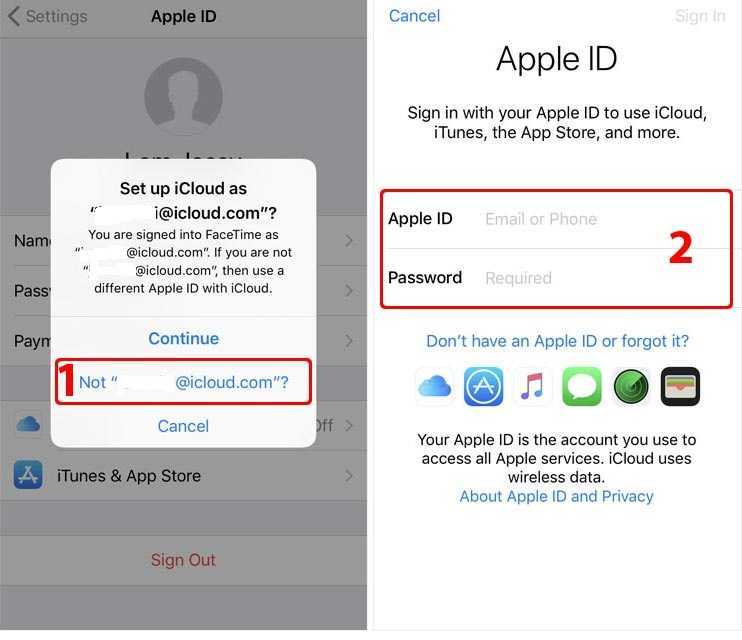
В приложении «Музыка» на Mac выполните вход в iTunes Store, если у Вас еще не выполнен вход с Apple ID.
Выберите «Учетная запись» > «Настройки учетной записи».
Выполните любое из следующих действий.
Изменение имени или пароля Apple ID. Нажмите «Изменить на appleid.apple.com».
Изменение платежной информации. Нажмите «Управлять платежами».
Изменение адреса плательщика. Нажмите «Правка».
Изменение страны или региона. Нажмите «Изменить страну или регион».
Изменение разрешений компьютера. Нажмите «Деавторизовать все». Авторизация Mac для воспроизведения покупок из iTunes Store.
Внесите изменения, затем нажмите кнопку «Готово».
Ваши изменения сразу же вступают в силу и будут применены ко всем приложениям, в которых используется Ваш Apple ID.
См. статью на сайте поддержки Apple Изменение, добавление или удаление способов оплаты для Apple ID.
Просмотр истории покупок
Музыка, купленная в iTunes Store, добавляется в плейлист «Покупки» в приложении «Музыка».
В приложении «Музыка» на Mac выполните вход в iTunes Store, если у Вас еще не выполнен вход с Apple ID.
Выберите «Учетная запись» > «Настройки учетной записи», затем в окне «Информация об учетной записи» нажмите «См. все» (в разделе «История покупок»).
Недавние покупки будут указаны в начале списка.
Чтобы узнать подробнее о своих покупках, выполните одно из следующих действий.
Просмотр подробных сведений о покупке. Нажмите ссылку «Еще» под ценой.
Просмотр подробных сведений о покупках, совершенных до или после определенного времени. Во всплывающем меню выберите промежутки времени, например «Последние 90 дней».
См. статью службы поддержки Apple Просмотр истории покупок в App Store, iTunes Store и других медиасервисах Apple.
Если Вы считаете, что в истории Ваших покупок что-то не так или с Вас списаны средства за то, что Вы не покупали, посетите веб-страницу Выставление счетов и подписки.
См. такжеОсновные сведения об iTunes Store в приложении «Музыка» на MacПокупка и загрузка музыки из iTunes Store в приложении «Музыка» на MacЗагрузка предыдущих покупок из iTunes Store в приложении «Музыка» на Mac
Максимальное количество символов:
250
Не указывайте в комментарии личную информацию.
Максимальное количество символов: 250.
Благодарим вас за отзыв.
Войти с помощью Apple на iPhone
С помощью функции «Войти с Apple» вы можете входить на участвующие веб-сайты и в приложения, используя свой Apple ID. Вам не нужно создавать и запоминать новые пароли, а ваша учетная запись защищена двухфакторной аутентификацией.
Функция входа с помощью Apple разработана с учетом вашей конфиденциальности.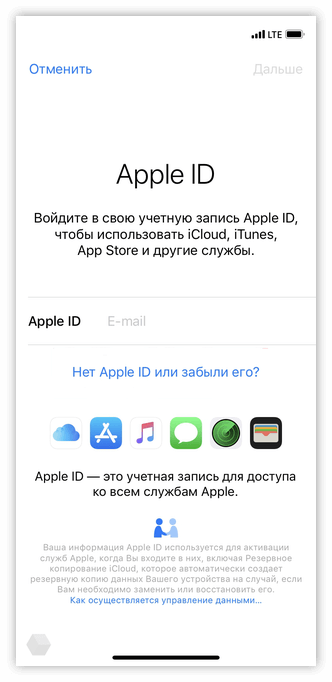 Веб-сайты и приложения могут запрашивать только ваше имя и адрес электронной почты для настройки вашей учетной записи, и Apple не будет отслеживать вас, когда вы их используете.
Веб-сайты и приложения могут запрашивать только ваше имя и адрес электронной почты для настройки вашей учетной записи, и Apple не будет отслеживать вас, когда вы их используете.
Для входа с помощью Apple требуется двухфакторная аутентификация для вашего Apple ID. Это защищает ваш Apple ID, учетные записи приложений и содержимое вашего приложения.
Настройте или обновите учетную запись для входа с помощью Apple
Когда участвующий веб-сайт или приложение попросит вас настроить или обновить учетную запись, выполните следующие действия:
Нажмите «Войти с Apple».
Следуйте инструкциям на экране.
Некоторые приложения (и веб-сайты) не запрашивают ваше имя и адрес электронной почты. В этом случае вы просто проходите аутентификацию с помощью Face ID или Touch ID (в зависимости от вашей модели), а затем начинаете использовать приложение.
Другие могут запросить ваше имя и адрес электронной почты для настройки персональной учетной записи. Когда приложение запрашивает эту информацию, функция «Вход с Apple» отображает ваше имя и личный адрес электронной почты из вашей учетной записи Apple ID, чтобы вы могли просмотреть их.
Когда приложение запрашивает эту информацию, функция «Вход с Apple» отображает ваше имя и личный адрес электронной почты из вашей учетной записи Apple ID, чтобы вы могли просмотреть их.
Чтобы изменить свое имя, коснитесь его, затем внесите изменения с помощью клавиатуры.
Чтобы указать адрес электронной почты, выполните одно из следующих действий:
Используйте свой личный адрес электронной почты: Нажмите «Поделиться моей электронной почтой».
Если с вашим Apple ID связано несколько адресов электронной почты, выберите нужный адрес.
Скрыть свой адрес электронной почты: Нажмите «Скрыть мой адрес электронной почты».
Этот параметр позволяет получать электронную почту из приложения, не сообщая свой личный адрес электронной почты. Когда вы выбираете этот вариант, Apple создает для вас уникальный случайный адрес электронной почты, и любое электронное письмо, отправленное из приложения на этот адрес, перенаправляется на ваш личный адрес.

После того, как вы просмотрите свою информацию и выберите вариант электронной почты, нажмите «Продолжить», выполните аутентификацию с помощью Face ID или Touch ID (в зависимости от вашей модели), затем начните использовать приложение.
Войдите, чтобы получить доступ к своей учетной записи
После того, как вы настроили учетную запись на веб-сайте или в приложении с помощью функции «Войти с Apple», вам обычно не нужно снова входить в нее на вашем iPhone. Но если вас попросят войти (например, после выхода из учетной записи), выполните следующие действия:
Коснитесь «Вход с Apple».
Проверьте появившийся Apple ID и нажмите «Продолжить».
Аутентификация с помощью Face ID или Touch ID (в зависимости от модели).
Изменить адрес, используемый для пересылки электронной почты
Если вы решили скрыть свой адрес электронной почты при создании учетной записи и у вас есть более одного адреса, связанного с вашим идентификатором Apple ID, вы можете изменить адрес, который получает пересылаемую электронную почту.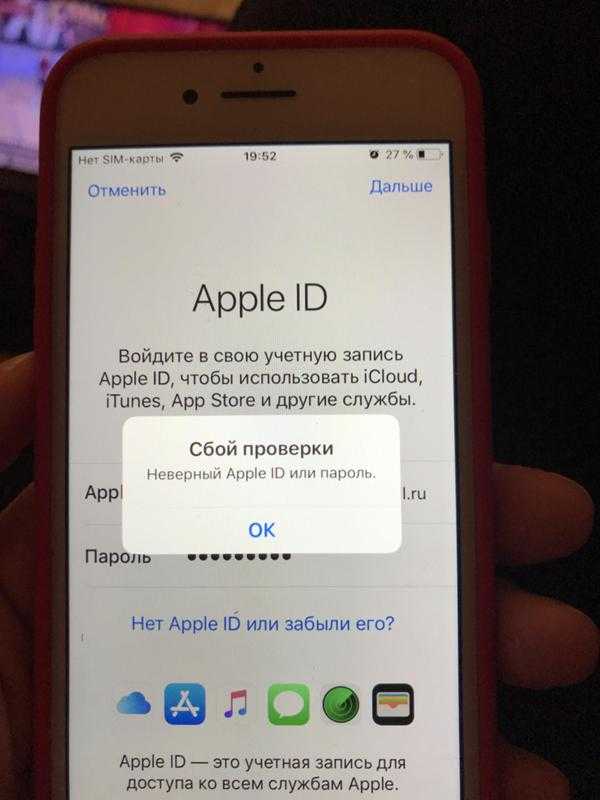
Выберите «Настройки» > [ ваше имя ] > Имя, Номера телефонов, Электронная почта > Переслать.
Выберите другой адрес электронной почты, затем нажмите «Готово».
Просмотрите или измените параметры входа с помощью Apple для веб-сайтов и приложений
Откройте «Настройки» > [ ваше имя ] > «Пароль и безопасность».
Нажмите Приложения, использующие ваш Apple ID.
Все приложения, использующие функцию «Войти через Apple», отображаются в списке.
Чтобы изменить настройку для приложения, выберите приложение, а затем выполните одно из следующих действий:
Вход с помощью Apple также работает на других ваших устройствах — iPad, Apple Watch, Mac, Apple TV и iPod. touch, где вы вошли в систему с тем же Apple ID.
Чтобы войти в систему из приложения для Android, приложения для Windows или любого веб-браузера, коснитесь «Войти через Apple», затем введите свой Apple ID и пароль.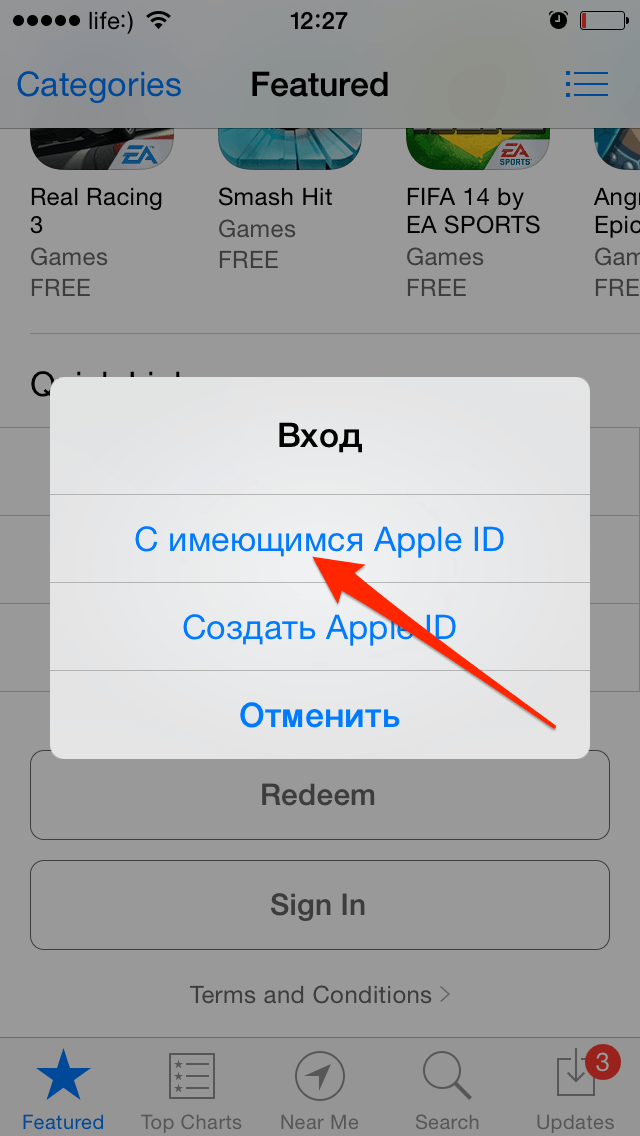
Дополнительные сведения см. в статье службы поддержки Apple «Что такое вход с помощью Apple?».
Ваша учетная запись — помощь в покупках
Посмотреть все темы
Делать покупки в Интернете на сайте apple.com быстрее и удобнее, если у вас есть учетная запись Apple. Ваша учетная запись состоит из уникального Apple ID и пароля. Когда вы вошли в систему, вы можете легко сохранять предметы и сумки, проверять статус заказа и многое другое.
Выберите тему:
- Преимущества Apple ID
- Найти или сбросить пароль
- Гостевая касса
- Управляйте своей учетной записью
- Политика конфиденциальности
Преимущества Apple ID
Чтобы создать Apple ID (обычно ваш адрес электронной почты) или войти, используя существующий Apple ID, нажмите здесь(откроется в новом окне). Если вы совершали покупки в iTunes Store или у вас есть учетная запись MobileMe, вы можете использовать тот же Apple ID, что и для любого из них. Используя свой Apple ID, вы можете персонализировать свой опыт покупок в Интернете. Вы можете сохранить товары, которые хотите приобрести, сохранить сумку, если вы почти готовы разместить заказ, проверить статус или изменить свой заказ, проверить баланс подарочной карты Apple и многое другое.
Если вы совершали покупки в iTunes Store или у вас есть учетная запись MobileMe, вы можете использовать тот же Apple ID, что и для любого из них. Используя свой Apple ID, вы можете персонализировать свой опыт покупок в Интернете. Вы можете сохранить товары, которые хотите приобрести, сохранить сумку, если вы почти готовы разместить заказ, проверить статус или изменить свой заказ, проверить баланс подарочной карты Apple и многое другое.
Кроме того, ваш Apple ID дает вам доступ к другим ресурсам Apple. Войдите в свою учетную запись(откроется в новом окне), чтобы начать пользоваться ими:
- Магазин iTunes для покупки музыки, фильмов и телешоу
- Магазин приложений для покупки и загрузки приложений для iOS и OSX
- Зарегистрируйте свои продукты Apple в Интернете
- Доступ к поддержке AppleCare для ваших продуктов
- Заказ фотографий и фотокниг с iPhoto или Aperture
- Индивидуальное обучение и другие услуги в магазине Apple Store
Если вы забыли свой Apple ID, попробуйте свой текущий адрес электронной почты. Если это не сработает, вы можете найти свое имя пользователя с помощью нашего инструмента восстановления Apple ID, iForgot. Вы также можете посетить страницу вашей учетной записи Apple ID.
Если это не сработает, вы можете найти свое имя пользователя с помощью нашего инструмента восстановления Apple ID, iForgot. Вы также можете посетить страницу вашей учетной записи Apple ID.
Если вы по-прежнему не можете войти в систему, обратитесь в службу поддержки Apple Store по телефону 1‑800‑MY‑APPLE. Мы сделаем все возможное, чтобы помочь.
Поиск или сброс пароля
Если вы забыли свой пароль, вы можете легко восстановить или сбросить его с помощью iForgot. Из соображений безопасности Apple не может сбросить ваш пароль за вас. Чтобы защитить себя от несанкционированных покупок на вашу кредитную карту, никому не сообщайте свой пароль.
Примечание: Если вы несколько раз попытаетесь войти на сайт apple.com с неправильным паролем, вы увидите следующее сообщение об ошибке: «Этот Apple ID был отключен по соображениям безопасности». Для сброса учетной записи используйте iForgot.
Гостевая касса
С помощью гостевой кассы вы можете приобретать товары на сайте apple.